Win10系统的回收站不见了怎么办?快速找回Win10系统回收站的方法
正常情况下,我们删除的文件都会进入回收站中,而win10系统桌面也会有一个回收站图标,方便用户选择操作。不过,近来有些用户在使用win10系统电脑过程中,却发现桌面上的回收站图标突然找不到了,这该怎么办呢?下面,小编就给大家介绍找回丢失的Windows10回收站的具体方法。
具体方法如下:
1、先看一下,Windows10系统桌面上的其它系统图标都在,而回收站却找不到了。

2、先在桌面空白位置点击右键,在弹出的菜单中选择“个性化”菜单项。
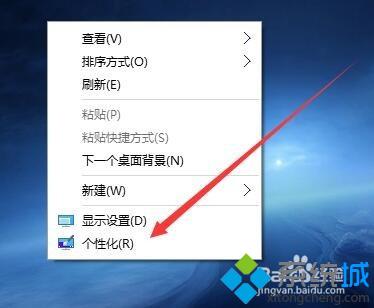
3、在个性化设置窗口,点击左侧的“主题”菜单项。
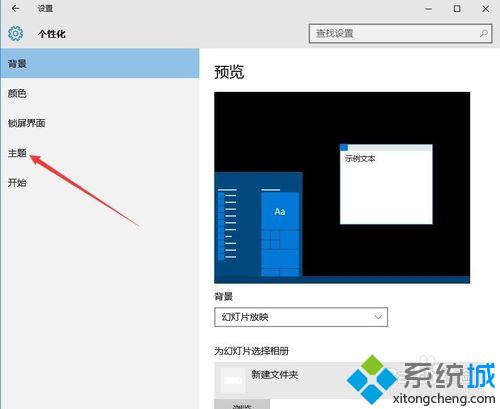
4、在右侧打开的相关设置中点击“桌面图标设置”快捷链接。
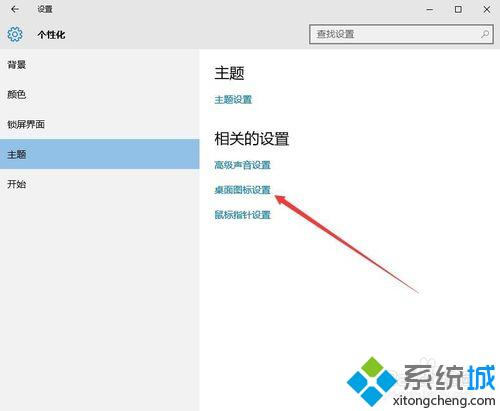
5、在打开的“桌面图标设置”窗口中,发现回收站没有选中,我们在这里选中“回收站”前的勾选,点击确定按钮。
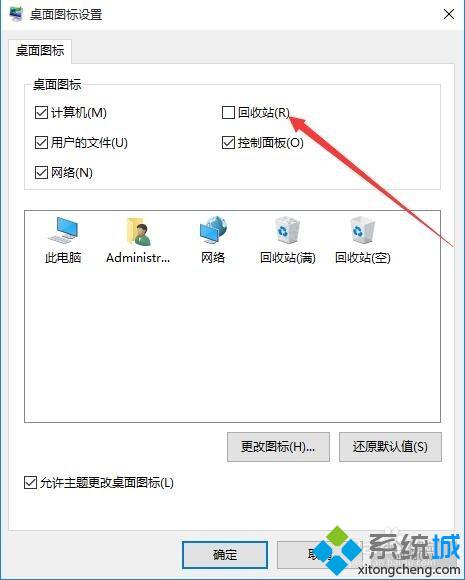
6、回到Windows10桌面,发现回收站又回收桌面上了。
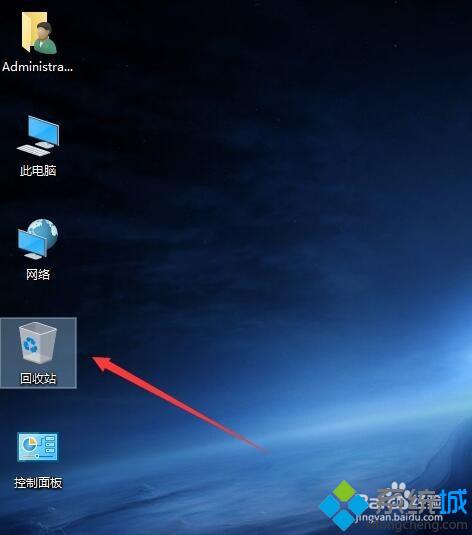
通过上述步骤操作,我们就能在win10系统下快速地找回丢失的回收站图标了。在windows10系统下也遇到找不到回收站情况的用户,赶紧按照上述方法操作看看吧!
相关推荐:
Windows10回收站无法固定在任务栏上怎么办
我告诉你msdn版权声明:以上内容作者已申请原创保护,未经允许不得转载,侵权必究!授权事宜、对本内容有异议或投诉,敬请联系网站管理员,我们将尽快回复您,谢谢合作!










